Labojiet inkognito režīma kļūdu pakalpojumā Netflix
Miscellanea / / July 01, 2022

Netflix nav nekas tāds, ko vajadzētu pārspīlēt. Šis tiešsaistes straumēšanas uzņēmums piedāvā plašu filmu, dokumentālo filmu, realitātes šovu, seriālu un daudzu citu žanru klāstu, ko ir vērts noskatīties. Šai lietotnei var piekļūt ikviens, kam ir aktīvs platformas abonements. Neapšaubāmi, tas ir interesants lietojums. Tomēr nekas nevar būt ideāls. Vienmēr ir kāda veida kļūda, kas neļauj lietotājiem pilnvērtīgi izmantot platformu. Viena no šādām kļūdām, ar ko pēdējā laikā saskārušies Netflix lietotāji, ir inkognito režīma kļūda Netflix vai Netflix inkognito režīma kļūda M7399-1260-00000024. Ja esat viens no šādiem lietotājiem, neuztraucieties. Šis raksts sniegs norādījumus, kā risināt šo problēmu. Turpiniet lasīt, lai labotu Netflix privātās skatīšanās kļūdu.
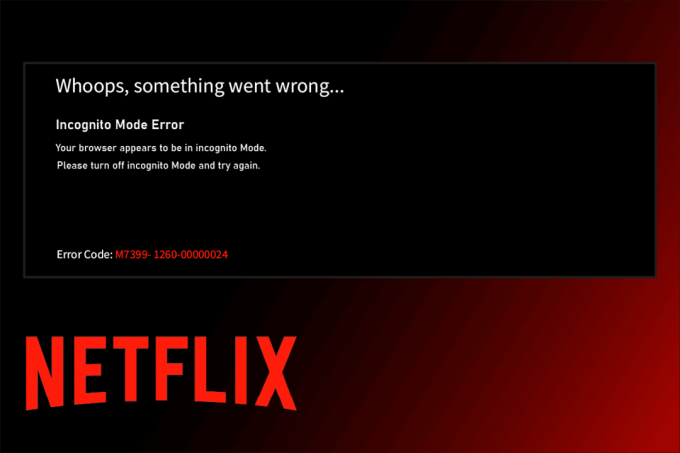
Saturs
- Kā labot inkognito režīma kļūdu pakalpojumā Netflix
- 1. metode: restartējiet datoru
- 2. metode: atspējojiet inkognito režīmu
- 3. metode: izslēdziet VPN un starpniekserveri
- 4. metode: attīriet krātuves vietu
- 5. metode: notīriet pārlūkprogrammas kešatmiņu
- 6. metode: atjauniniet pārlūkprogrammu
- 7. metode: iespējojiet aizsargāto saturu
- 8. metode: atkārtoti instalējiet pārlūkprogrammu
Kā labot inkognito režīma kļūdu pakalpojumā Netflix
Parasti inkognito režīma kļūda Netflix rodas, mēģinot izmantot Netflix, izmantojot pārlūkprogrammu. Tagad jūs varētu brīnīties, kāpēc šī problēma notiek? Tas ir tāpēc, ka Netflix ir autortiesību ierobežojumi saturam, kas attiecas uz citu atrašanās vietu, kas nozīmē, ka Netflix izlemj straumējamo saturu, pamatojoties uz pārlūkprogrammas atrašanās vietu. Ņemiet vērā, ka inkognito režīms pārlūkprogrammās bloķē kešatmiņu saglabāšanu, kas savukārt ierobežo Netflix izgūt jūsu atrašanās vietu un vēl vairāk aptur satura straumēšanu.
Ir arī citi iemesli, kas ir atbildīgi par Netflix privātās skatīšanās problēmu, kas ir norādīta tālāk:
- Mazāk krātuves vietas jūsu sistēmā
- Īslaicīgas tehniskas kļūmes
- Atspējota aizsargāta satura opcija
- Izmantojot novecojušu pārlūkprogrammas versiju
- Izslēdziet VPN vai starpniekserveri, ja tas ir iespējots
Tagad apskatīsim risinājumus. Izmēģiniet katru no tālāk norādītajām metodēm pa vienam, līdz atrodat iespējamo risinājumu.
1. metode: restartējiet datoru
Pirmā pamata problēmu novēršanas darbība jebkuras kļūdas gadījumā ir datora restartēšana. Tas ir tāpēc, ka sistēmas ilgstoša lietošana bez atkārtotas palaišanas izraisa RAM problēmas, lēnumu, interneta savienojuma kļūdas un veiktspējas problēmas. Ja kāds no šiem faktoriem ir saistīts ar Netflix inkognito režīma kļūdu, problēmu var novērst, vienkārši restartējot datoru.
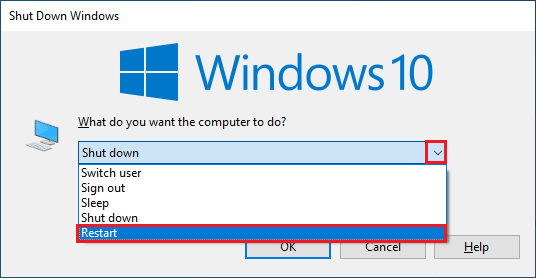
2. metode: atspējojiet inkognito režīmu
Inkognito režīma nozīme ir vienkārša. Tas ir anonīms veids, kā izmantot Netflix, izmantojot pārlūkprogrammas nodrošināto privāto funkciju, kas padara mūsu atrašanās vietu neizsekojamu. Ja Netflix uztver, ka izmantojat inkognito pārlūkprogrammu, pastāv liela iespēja, ka var rasties inkognito režīma kļūda Netflix. Tādējādi jūs varat atrisināt šo problēmu, pārlūkprogrammā atspējojot privāto skatīšanās režīmu. Pārbaudiet mūsu ceļvedi Kā atspējot inkognito režīmu pārlūkā Google Chrome darīt to pašu.

Lasi arī:Labojiet Netflix kļūdas kodu UI3012
3. metode: izslēdziet VPN un starpniekserveri
VPN jeb virtuālais privātais tīkls ir tehnoloģija, kas nodrošina jūsu privātumu tiešsaistē, kas nozīmē, ka tā spēcīgā šifrēšana ļauj lietotājiem aizsargāt visus datus, ko saņemat, pārlūkojat vai sūtāt internetā privāti. Vienkārši sakot, tas padara jūsu pārlūkprogrammas atrašanās vietu neizsekojamu. Dažreiz šie VPN pakalpojumi rada konfliktu ar noteiktu lietotņu darbplūsmu. Šādā gadījumā tas var radīt problēmas jūsu pārlūkprogrammai, kas neļauj Netflix izsekot jūsu atrašanās vietai. Kā minēts iepriekš, ierobežojums ir saistīts ar Netflix uz atrašanās vietu balstītas satura straumēšanas koncepciju. Tāpēc pagaidām atspējojiet VPN vai starpniekservera tīklus. Izpildiet mūsu ceļvedi lai atspējotu VPN un starpniekserveri operētājsistēmā Windows 10 darīt to pašu. Kad VPN vai starpniekserveris ir izslēgts, palaidiet pārlūkprogrammu un pārbaudiet, vai varat izmantot Netflix bez kļūdām.

4. metode: attīriet krātuves vietu
Lai jebkura lietojumprogramma darbotos pareizi, ir nepieciešama minimālā krātuves vieta. Tāpat Netflix ir nepieciešami vismaz 100 MB, lai tas darbotos vienmērīgi. Tāpēc pirms Netflix skatīšanās noteikti pārbaudiet savu datoru un atbrīvojiet krātuves vietu, ja tā nav lielāka par 100 MB, jo šis fakts var izraisīt inkognito režīma kļūdu Netflix. Tādējādi veiciet tālāk norādītās darbības, lai atbrīvotu vietu sistēmā.
1. Nospiediet Windows + Eatslēgas vienlaicīgi un palaist Failu pārlūks.
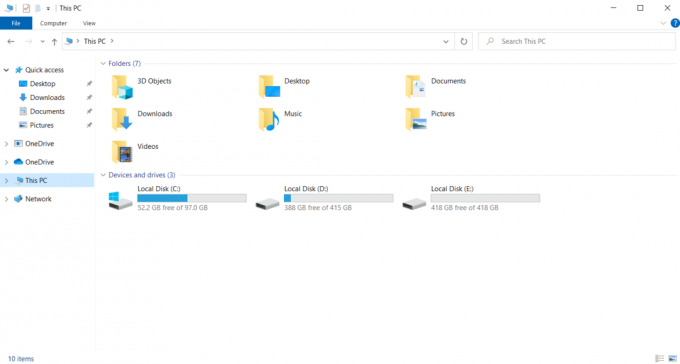
2. Ar peles labo pogu noklikšķiniet uz Vietējā diska nodalījums kur spēle ir instalēta, un atlasiet Īpašības no konteksta izvēlnes.
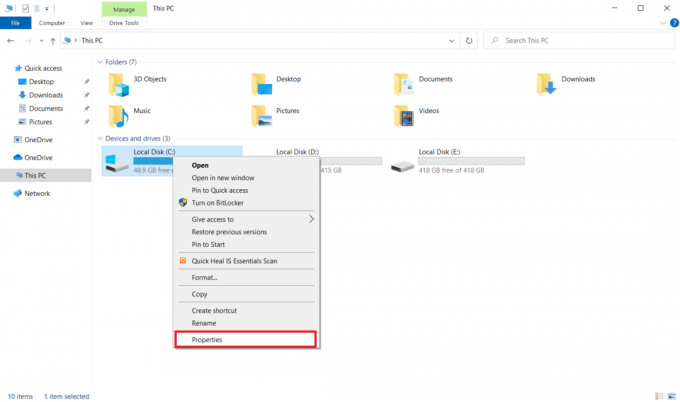
3. Dodieties uz Ģenerālis cilni un noklikšķiniet uz Diska tīrīšana pogu, kā parādīts attēlā.

4. Izvēlieties vēlamo disku tīrīt no Diska tīrīšana: diska izvēle nolaižamajā izvēlnē, kā parādīts attēlā.
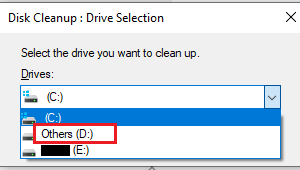
5. Izvēlieties Dzēšamie faili un noklikšķiniet labi.
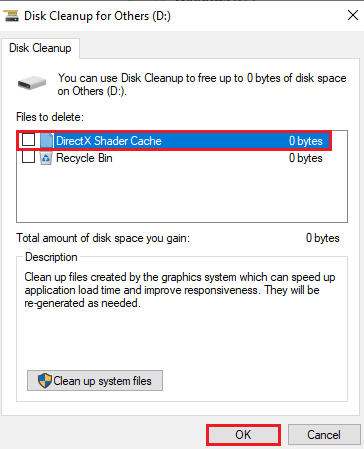
Pagaidiet, līdz diska tīrīšanas process ir pilnībā pabeigts. Pēc tam pārbaudiet, vai jūsu diskā ir vismaz 1 GB brīvas vietas. Ja brīvā vieta nesasniedz šo minimālo ierobežojumu, izvēlieties sistēmas failus, kas nav nepieciešami, un pārvietojiet tos uz citu atrašanās vietas disku. Kad šie norādījumi ir izpildīti, palaidiet pārlūkprogrammu. Mēģiniet atvērt Netflix un pārbaudiet, vai kļūda ir novērsta.
Piezīme: Zemāk mēs esam izmantojuši Google Chrome kā piemēru metodēs.
Lasi arī: Vai The Meg ir pakalpojumā Netflix?
5. metode: notīriet pārlūkprogrammas kešatmiņu
Nenormāla pārlūkošanas datu, piemēram, kešatmiņu, sīkfailu un vēstures failu, apkopošana izmanto nevajadzīgu Interneta resursi, kas savukārt palēnina tīkla savienojumu, kad lietotāji mēģina izveidot savienojumu ar drošu tīmekļa vietne. Šī neparastā uzkrāšanās rodas, ja izmantojat pārlūkprogrammu Chrome, lai straumētu videoklipus pakalpojumā Netflix, kur kešatmiņas skaits palielinās proporcionāli videoklipu skatīšanai lietojumprogrammā. Tāpēc izdzēsiet pārlūkošanas datus pārlūkprogrammas Google Chrome iestatījumos, lai atbrīvotos no Netflix privātās skatīšanās kļūdas. Izlasiet mūsu ceļvedi Kā notīrīt kešatmiņu un sīkfailus pārlūkprogrammā Google Chrome darīt to pašu.
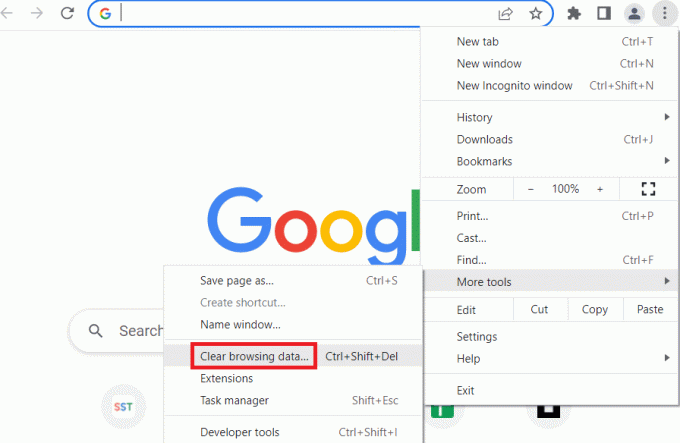
6. metode: atjauniniet pārlūkprogrammu
Ja jūsu izmantotā pārlūkprogramma nav atjaunināta, pastāv lielāka iespēja, ka tajā tiks parādīta Netflix inkognito režīma kļūda. Tas ir tāpēc, ka pārlūkprogramma var izlaist noteiktus atjauninājumus, lai novērstu esošās kļūdas vai kļūmes, kas savukārt varētu būt nesaderīgas ar lietojumprogrammu Netflix. Tāpēc ir obligāti jāpārbauda un jāuztur pārlūkprogramma jauninātā versijā. Lai to izdarītu, veiciet tālāk norādītās darbības.
1. Nospiediet Windows Atslēga un veids hroms un noklikšķiniet uz Atvērt lai palaistu Google Chrome pārlūkprogramma.
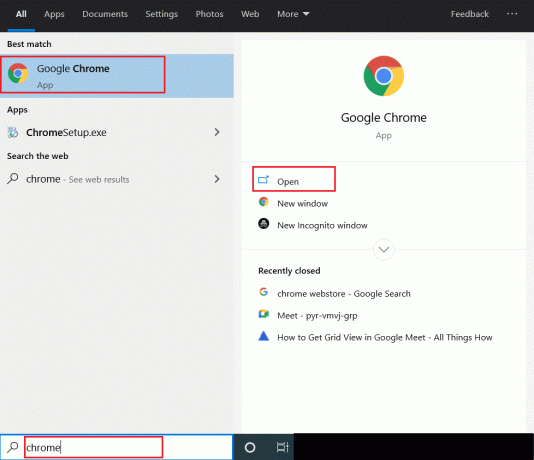
2. Uz pārlūkprogramma lapā noklikšķiniet uz trīs vertikāli punkti atrodas augšējā labajā stūrī.

3. Konteksta izvēlnē atlasiet Palīdzība un pēc tam noklikšķiniet Par Google Chrome kā parādīts.
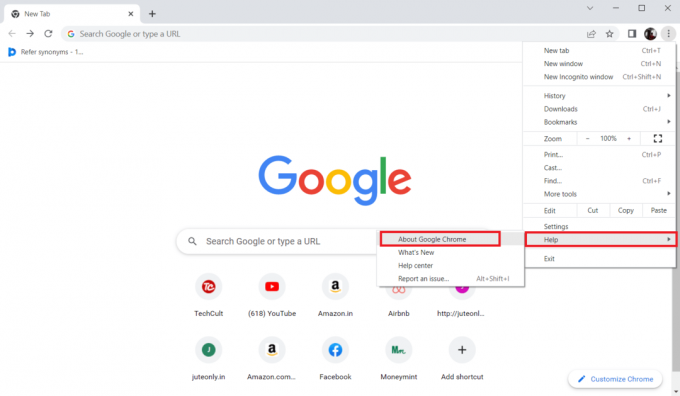
4. Uz Par Chrome lapā atlasiet Atkārtoti palaist pogu, lai automātiski atjauninātu pārlūkprogrammu Chrome.
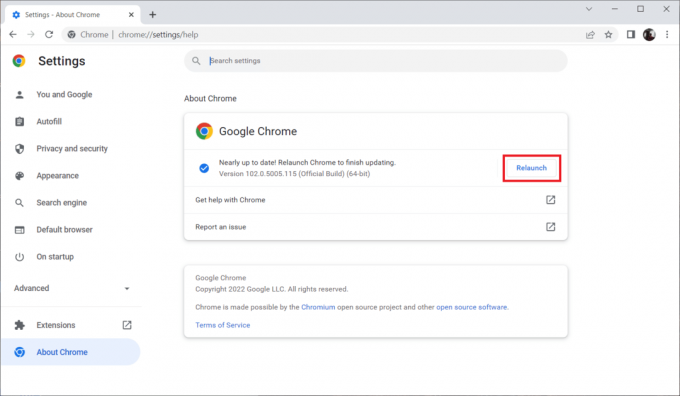
5. Jūsu hroma logs tagad tiks automātiski atvērts ar pabeigtu atjaunināšanas procesu. Kad šis process ir pabeigts, atkārtoti palaidiet pārlūku Chrome un mēģiniet izmantot Netflix.
Cerams, ka Netflix privātās skatīšanās problēma tagad ir atrisināta. Ja nē, neuztraucieties. Izmēģiniet citas gaidāmās metodes.
Lasi arī:Kā straumēt Netflix HD vai Ultra HD kvalitātē
7. metode: iespējojiet aizsargāto saturu
Ja rodas Netflix inkognito režīma kļūda M7399-1260-00000024, iespējams, šī problēma ir saistīta ar neatbilstošiem pārlūkprogrammas iestatījumiem. Ja kā pārlūkprogrammu Netflix straumēšanai izmantojat Google Chrome, šī metode ir jāizmēģina. Tāpēc izpildiet tālāk sniegtos norādījumus, lai savā pārlūkprogrammā iespējotu aizsargātā satura funkciju.
1. Atveriet GoogleChrome pārlūkprogramma.
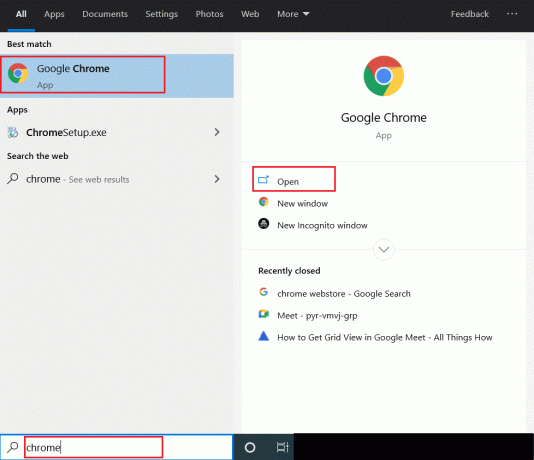
2. Uz pārlūkprogramma lapā noklikšķiniet uz trīs vertikāli punkti atrodas augšējā labajā stūrī.

3. Izvēlieties Iestatījumi konteksta izvēlnē, kā iezīmēts.
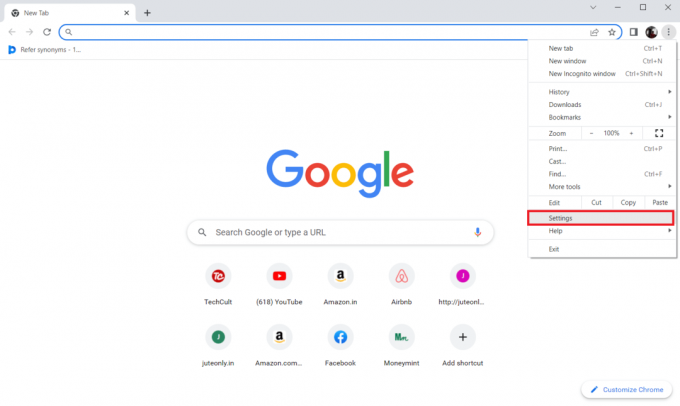
4. Tagad atlasiet Privātums un drošība opcija kreisajā pusē Chrome iestatījumi lappuse.
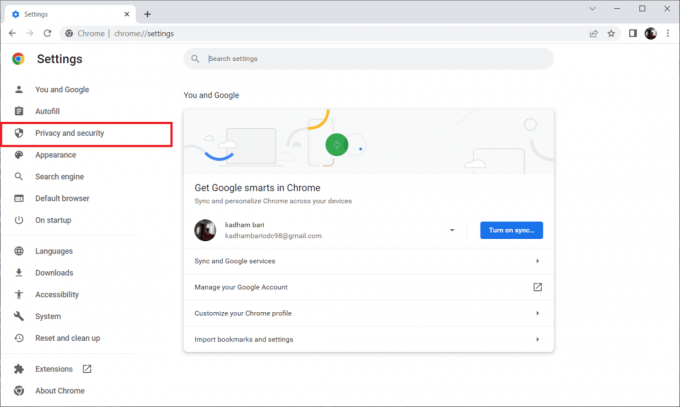
5. Saskaņā Privātums un drošība sadaļu, atlasiet Vietnes iestatījumi kā parādīts.

6. Šeit atlasiet Aizsargāta satura ID funkcija zem Papildu satura iestatījumi sadaļu, kā parādīts zemāk.
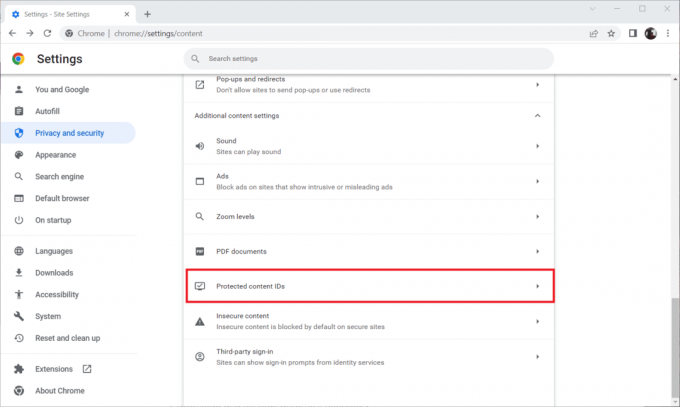
7. Iespējot Vietnes var atskaņot aizsargātu saturu opcija iekšā Vietnes automātiski ievēro šo iestatījumu, kad tās apmeklējat zem Noklusējuma uzvedība sadaļu, kā parādīts attēlā.

Lasi arī:Kā nomainīt paroli pakalpojumā Netflix
8. metode: atkārtoti instalējiet pārlūkprogrammu
Ja neviena no iepriekš minētajām darbībām nepalīdzēja, pēdējā darbība ir pārlūkprogrammas lietojumprogrammas atinstalēšana no sistēmas un atkārtota instalēšana. Pārlūkprogrammas novecojusi versija var izraisīt Netflix inkognito režīma kļūdu M7399-1260-00000024, un tādēļ ir nepieciešama manuāla iejaukšanās, lai atkārtoti instalētu jaunākajā pārlūkprogrammas versijā. Lūk, kā to izdarīt, lai labotu Netflix privātās skatīšanās kļūdu.
1. Nospiediet Windows Atslēga un veids vadības panelis un noklikšķiniet uz Atvērt.

2. Iestatīt Skatīt pēc > Kategorija, atlasiet Programmas iestatījumu.
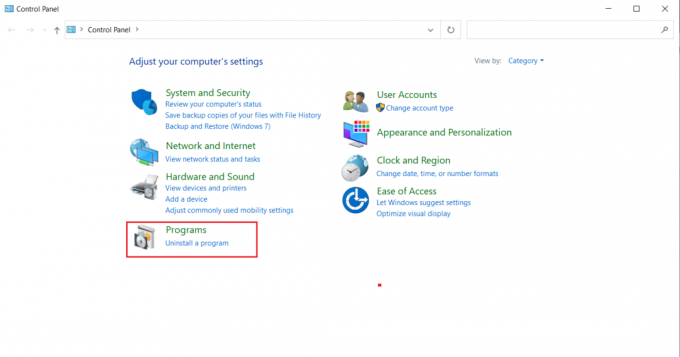
3. Noklikšķiniet uz Atinstalējiet programmu saskaņā Programmas un iespējas sadaļā.
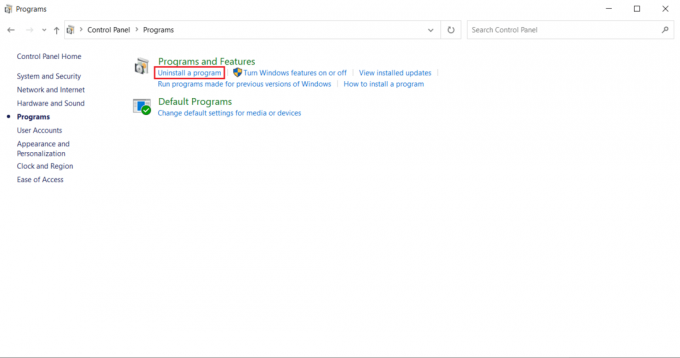
4. Ar peles labo pogu noklikšķiniet uz Google Chrome programmu un noklikšķiniet uz Atinstalēt.

5. Klikšķis Atinstalēt opciju, lai apstiprinātu atinstalēšanas procesu.
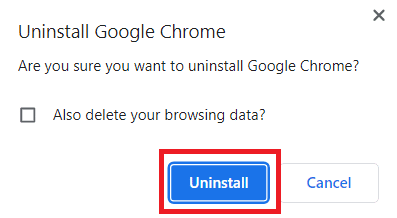
6. Lejupielādēt Google Chrome izmantojot citu noklusējuma pārlūkprogrammu pēc jūsu izvēles.

7. Uz OficiālāGoogle Chrome lapā noklikšķiniet uz Lejupielādējiet pārlūku Chrome pogu, kā parādīts attēlā, lai lejupielādētu pārlūkprogrammas iestatīšanas failu.

8. Uz Lejupielādes lapā veiciet dubultklikšķi uz ChromeSetup.exe failu, lai sāktu lejupielādes procesu.

9. Pagaidiet, līdz instalēšanas process ir pabeigts.
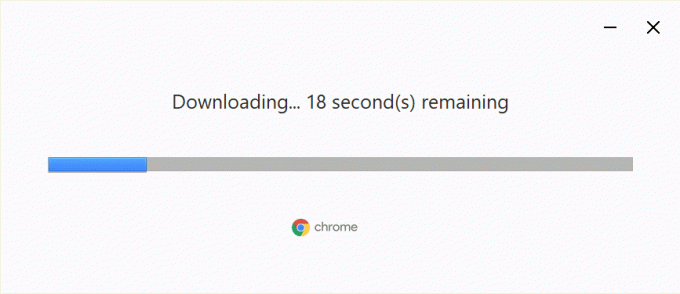
Kad tas ir izdarīts, varat atvērt jaunu pārlūkprogrammas Google Chrome logu un mēģināt piekļūt Netflix. Pēc tam pārbaudiet, vai inkognito režīma kļūdas Netflix problēma ir novērsta.
Ieteicams:
- Labojiet GTA V Social Club kļūdu operētājsistēmā Windows 10
- Kā skatīt inkognito vēsturi iPhone tālrunī
- Vai Incredibles2 pakalpojumā Netflix?
- Izlabojiet Netflix audio video no sinhronizācijas operētājsistēmā Windows 10
Mēs ceram, ka jūs atradāt risinājumu inkognito režīma kļūda pakalpojumā Netflix. Tālāk esošajā komentāru sadaļā varat atstāt savus jautājumus par šo rakstu un tēmu ieteikumus turpmākajiem rakstiem.



